超過 15 個您不知道的 WordPress 功能
已發表: 2022-02-09WordPress 是全球最強大的內容管理系統,每天有數百萬人使用它來創建出色的網站。 這是一個功能豐富、不斷發展的平台,任何人都可以使用它來出色地展示想法。
然而,儘管有強大的用例,但大多數用戶完全不知道其中的許多功能。 在本文中,我們將介紹 WordPress 中一些最常被忽視的功能,以最大限度地提高您的創意輸出。
讓我們開始吧!
1. 可重複使用的古騰堡積木
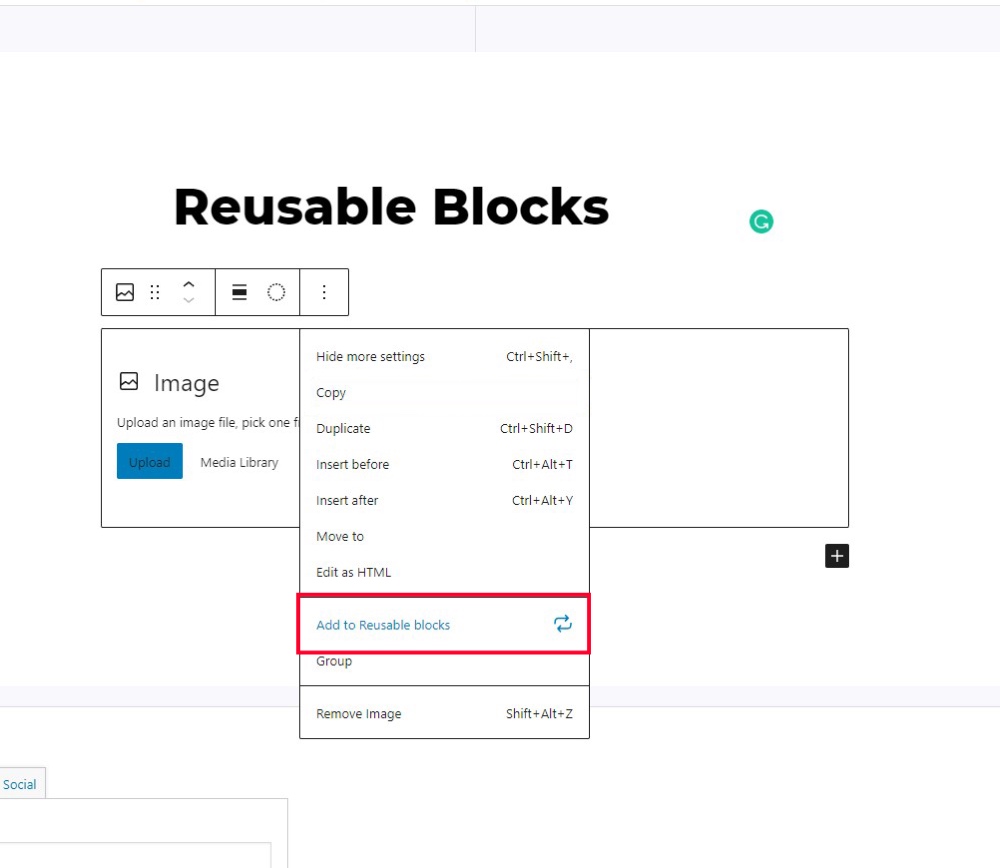
可重複使用的塊允許您保存特定塊或一組塊,以便您可以在站點的其他地方使用它們。 如果您經常將相同的內容添加到同一個塊或塊組,它們是一個很好的工具,可以為您節省大量時間。
如果您想避免一遍又一遍地創建相同的內容,您可以按照以下步驟將其變成可重用的塊:
- 選擇一個塊
- 在工具欄中,單擊三個點
- 單擊添加到可重用塊
- 命名你的新區塊
- 選擇發布,然後單擊保存
2.通過粘貼添加超鏈接
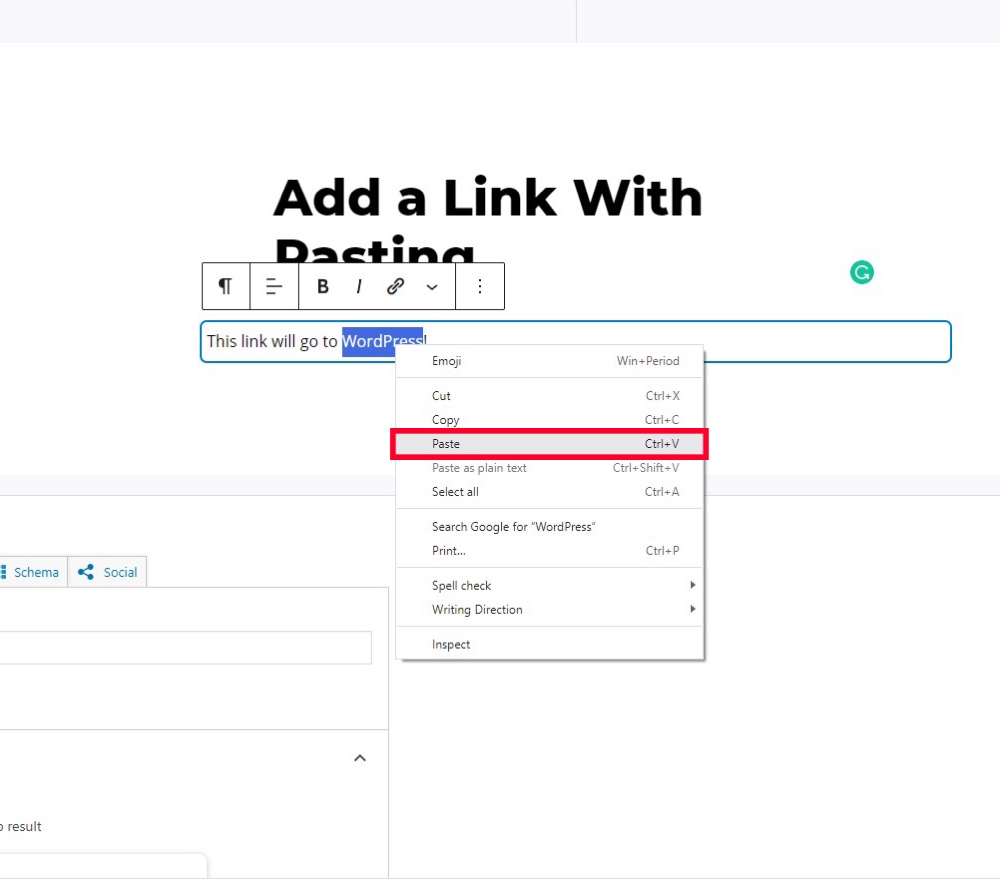
手動創建文本中的鏈接可能很煩人,但 WordPress 使該過程變得更容易。 為此,您可以將鏈接複製到剪貼板,選擇要鏈接的文本,然後將 URL 粘貼到文本中。
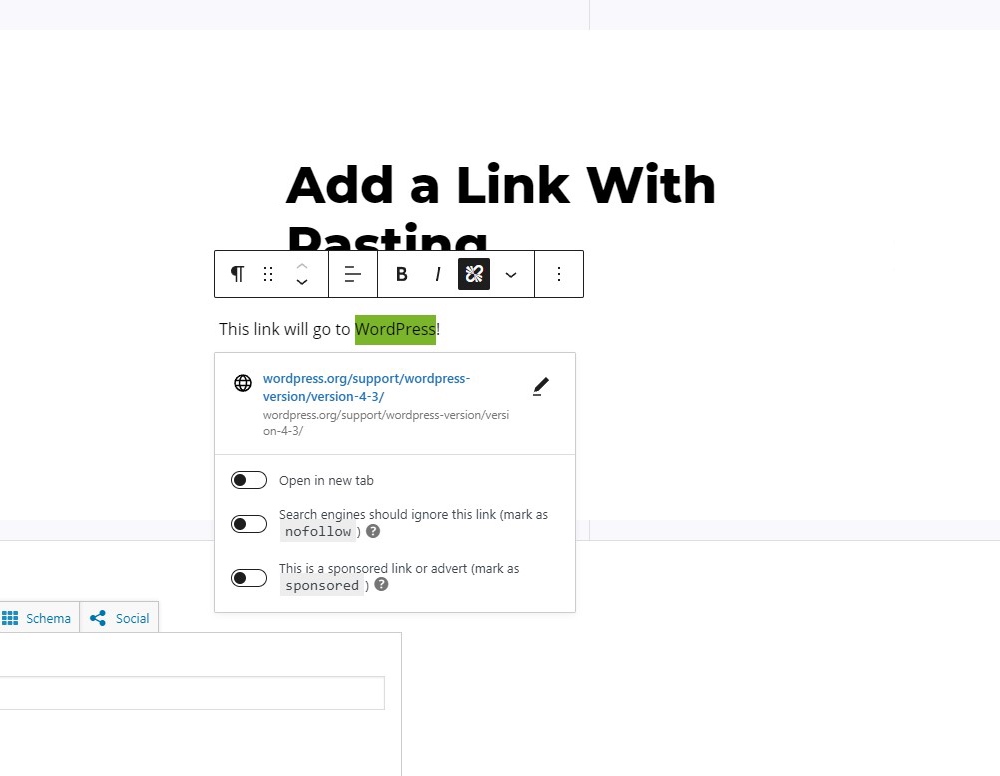
從上面的截圖可以看出,WordPress 成功放置了鏈接。 您可以從之後出現的菜單中進一步編輯它。
3. 後期調度
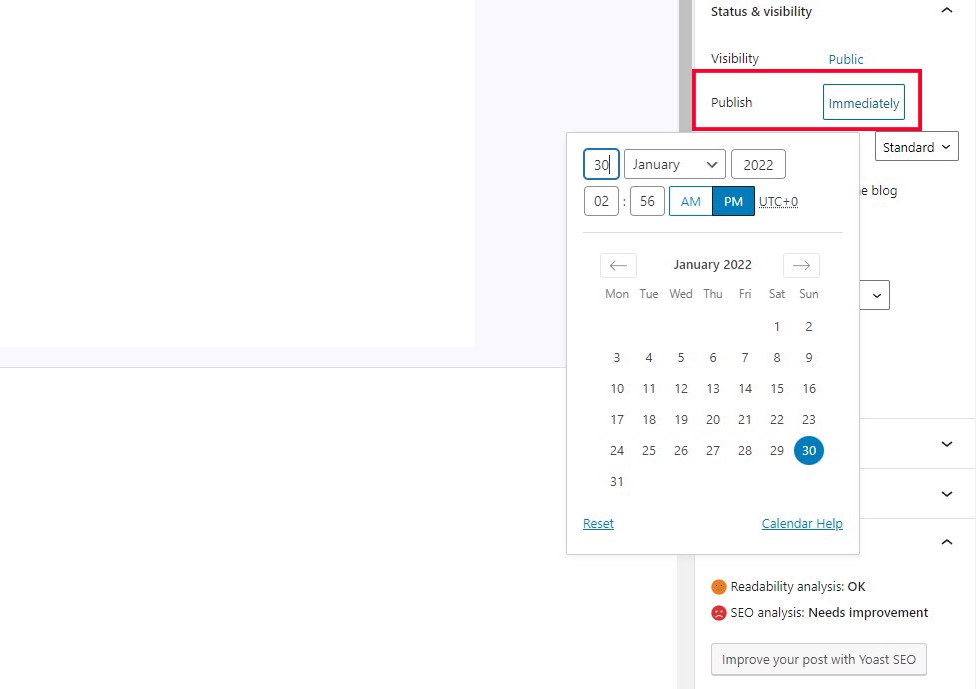
通常,最好將特定帖子安排在特定日期而不是立即發布。 值得慶幸的是,WordPress 支持帖子調度,允許您設置特定日期和時間,以便將帖子實時推送到您的網站上。
為此,只需導航到帖子設置下的狀態和可見性,然後找到發布選項卡,您可以在其中將日期和時間更改為您想要的任何內容。
4.嵌入社交媒體內容
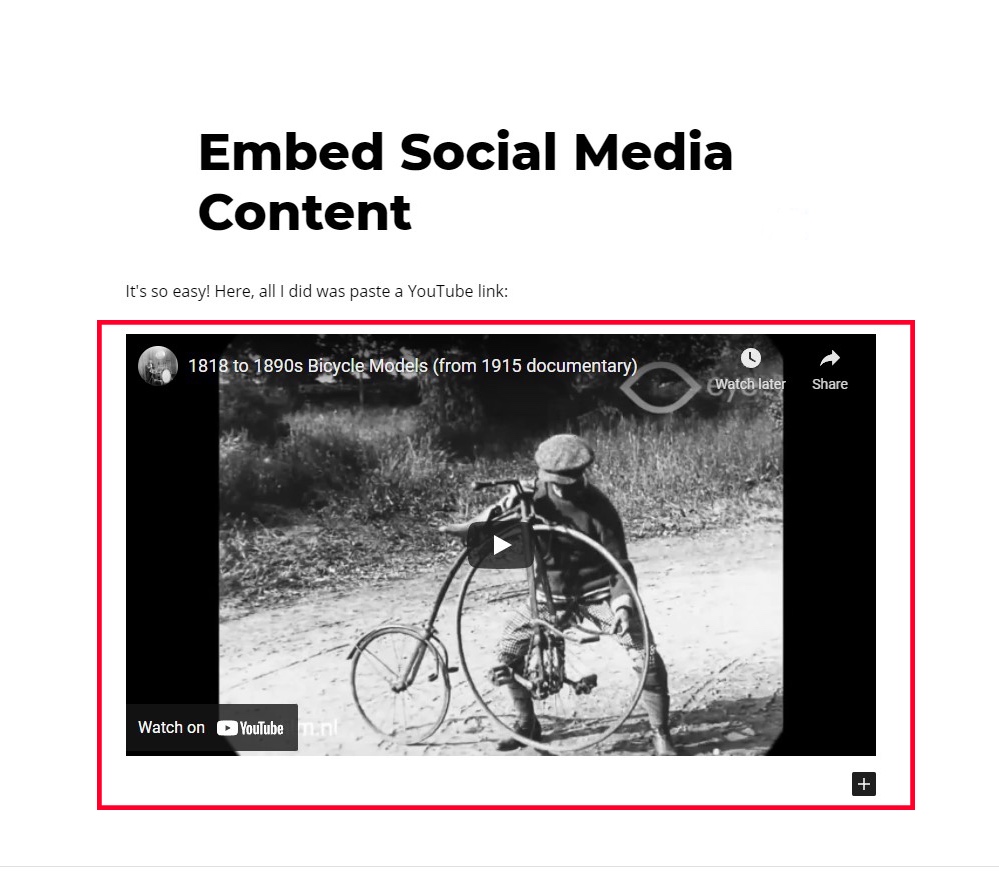
將外部內容集成到 WordPress 曾經很痛苦,但由於一個名為 Embed 的新 Gutenberg 塊,它變得更易於管理。
要使用它,請像搜索任何其他塊一樣搜索 Embed 塊。 添加後,粘貼您要嵌入的內容的 URL。 如果您想知道可以添加哪些特定網站,WordPress 很樂意在此處提供完整列表。
在此示例中,您將在 WordPress 帖子中嵌入 YouTube 視頻的示例:
5. 圖像編輯
您可以使用 WordPress 執行基本的圖像編輯任務,例如旋轉、裁剪和調整大小 - 節省每次需要進行調整時啟動 Photoshop 的時間。
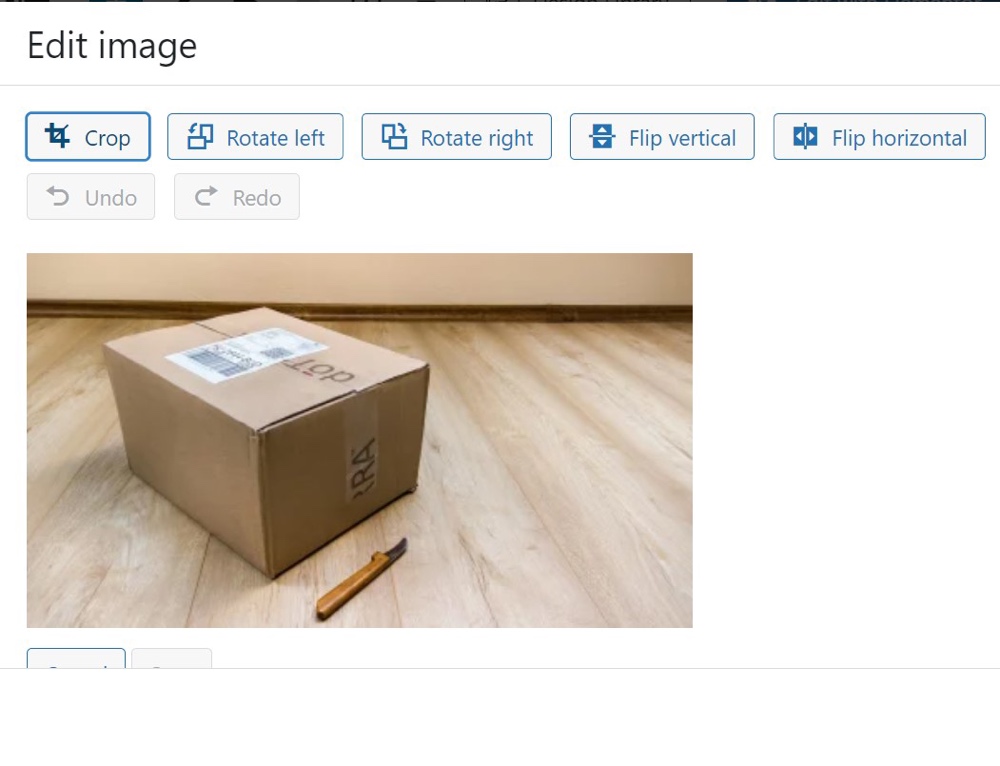
要編輯照片,請導航到您的媒體庫。 從那裡,您可以單擊編輯圖像以對任何照片進行調整。
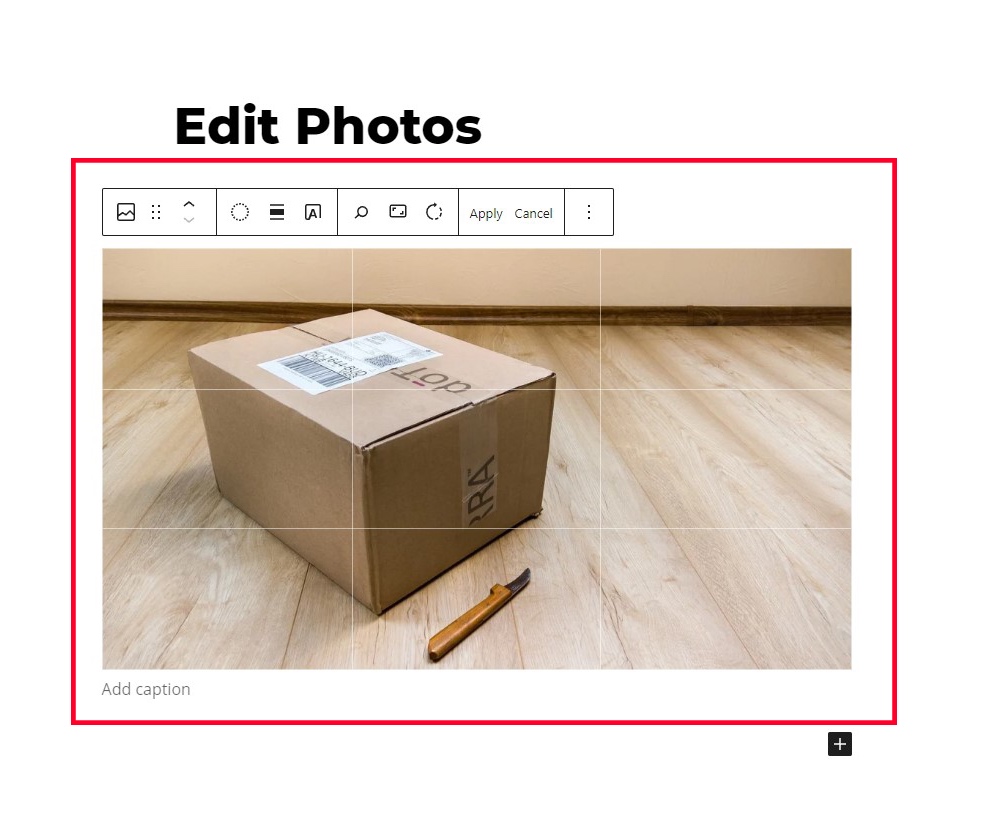
或者,您可以直接在文本編輯器中編輯照片,如上圖所示。
6. 置頂帖
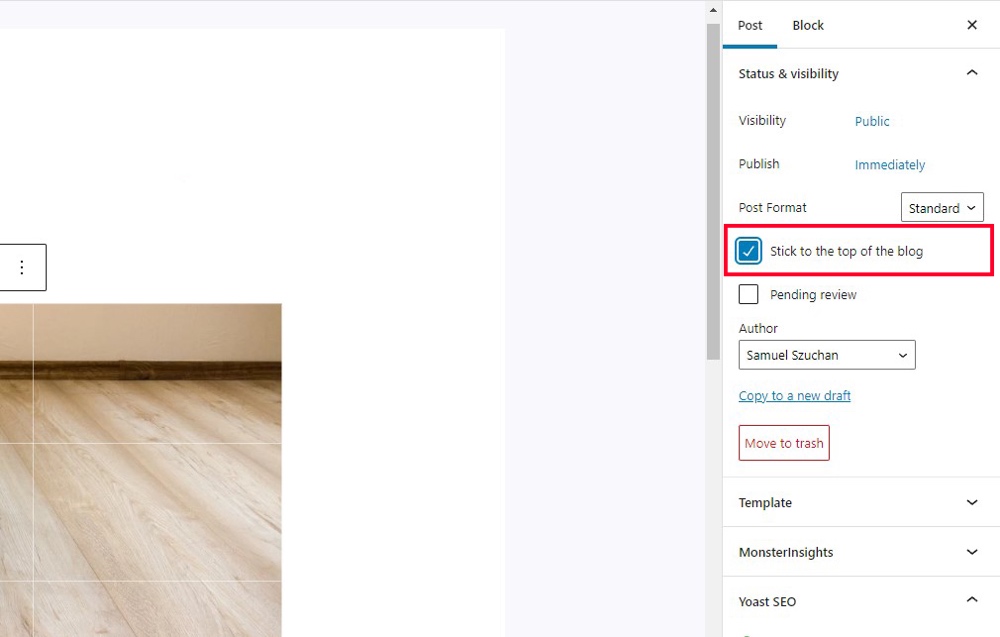
按時間順序排列你的博客有一個很大的缺點:從頂部撞到的帖子的流量會受到影響。 幸運的是,WordPress 引入了“粘性帖子”,它允許特定帖子永遠保留在您博客的頂部。
7. 自動關閉評論
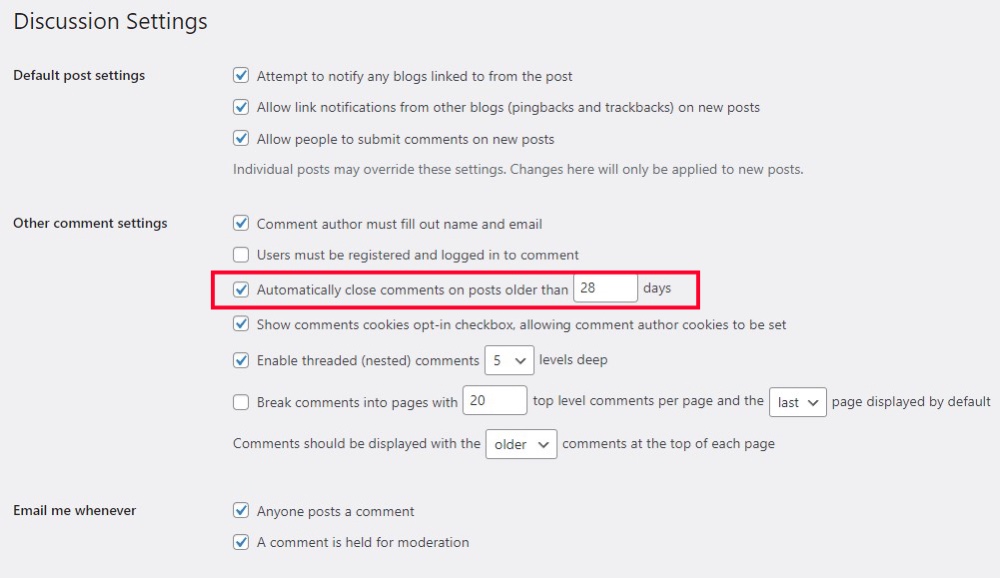
舊帖子可能是垃圾郵件或不需要的評論的巨大來源。 出於這個原因,許多博客會自動關閉對舊帖子的評論。 幸運的是,WordPress 內置了這個功能!
在您網站的 WordPress 菜單中,導航到設置並單擊討論。 在那裡,您會找到以下菜單:
在其他評論設置中,您會找到允許您自動關閉評論和更改截止時間的設置。
8.無干擾寫作
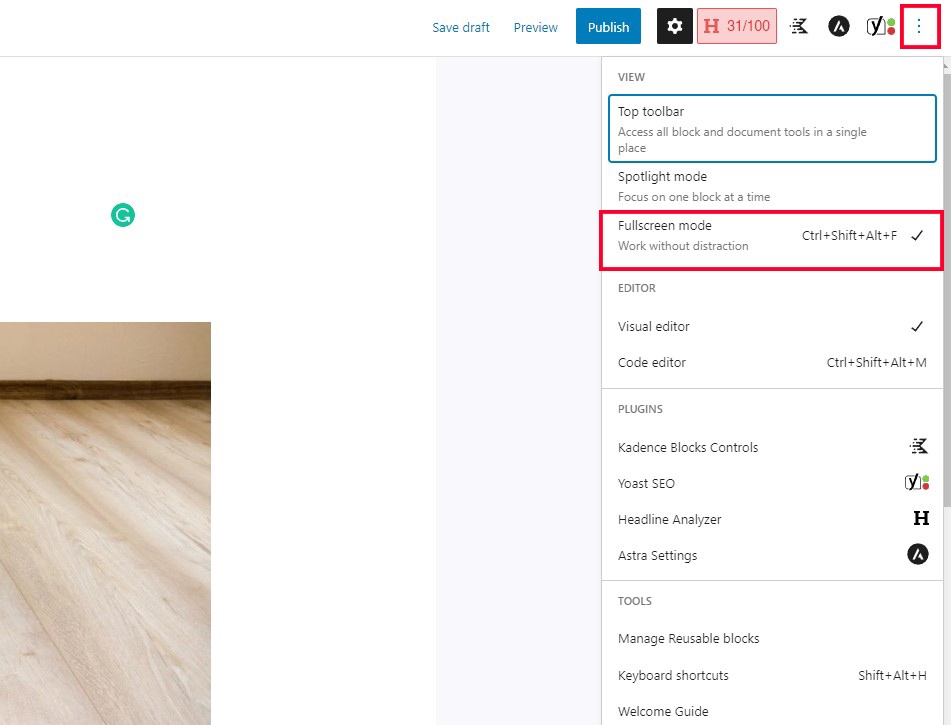
雖然 WordPress 的用戶界面很方便,但當您嘗試專注於寫作時,它也會分散注意力。 幸運的是,有一個選項可以打開無干擾模式來緩解這個問題。
導航到右側的三個點,單擊它,然後在視圖下找到全屏模式。 這樣做將允許您使用 WordPress 編輯器,而不會分散周圍的用戶界面。
9.更改帖子的作者
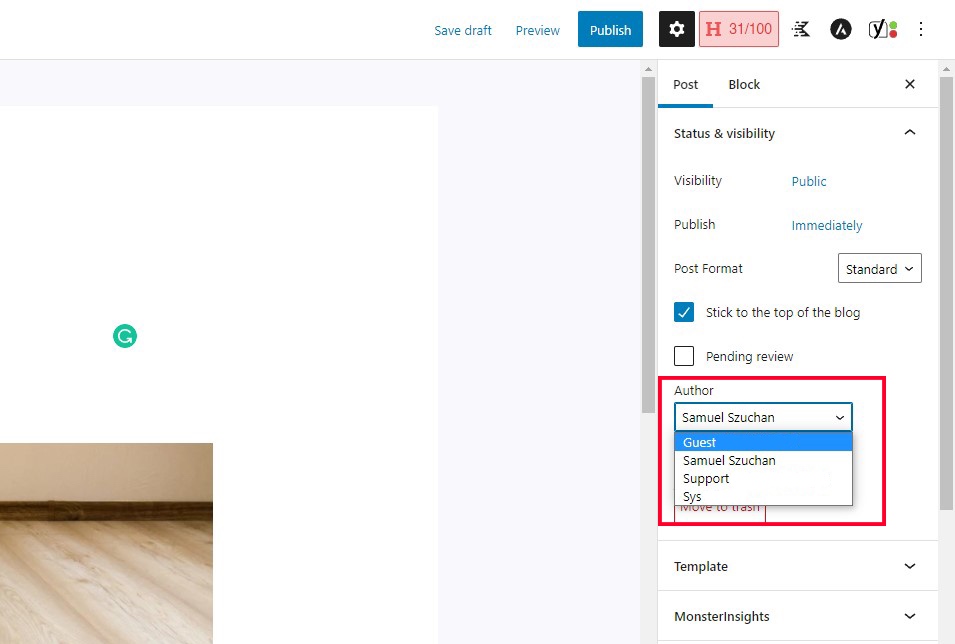
有時,您可能需要更改其他用戶最初發布的文章的作者。 由於內置功能,您實際上不必在其他帳戶下重新發布文章即可切換作者。
只需導航到帖子設置並找到作者框。 然後,您可以將作者換成與您的網站關聯的任何 WordPress 帳戶。
10.調整自動保存規律
在 WordPress 中,自動保存每 60 秒發生一次。 自動保存通常不會對大多數用戶造成任何問題。 但是,它可能會導致一些用戶遇到崩潰,使得在編輯器中編寫具有挑戰性。

如果自動保存導致您的編輯器鎖定,請不要擔心! 這是一個簡單的修復。 在我們繼續之前,請備份您的 WordPress 網站,因為我們將更改核心文件。 之後,導航到您的 wp-config.php 文件,並將以下代碼添加到底部:
“定義('AUTOSAVE_INTERVAL',300);”
此代碼將自動保存間隔設置為每 300 秒/五分鐘。 當然,您可以將該間隔更改為您想要的任何值。
11. 分頁符
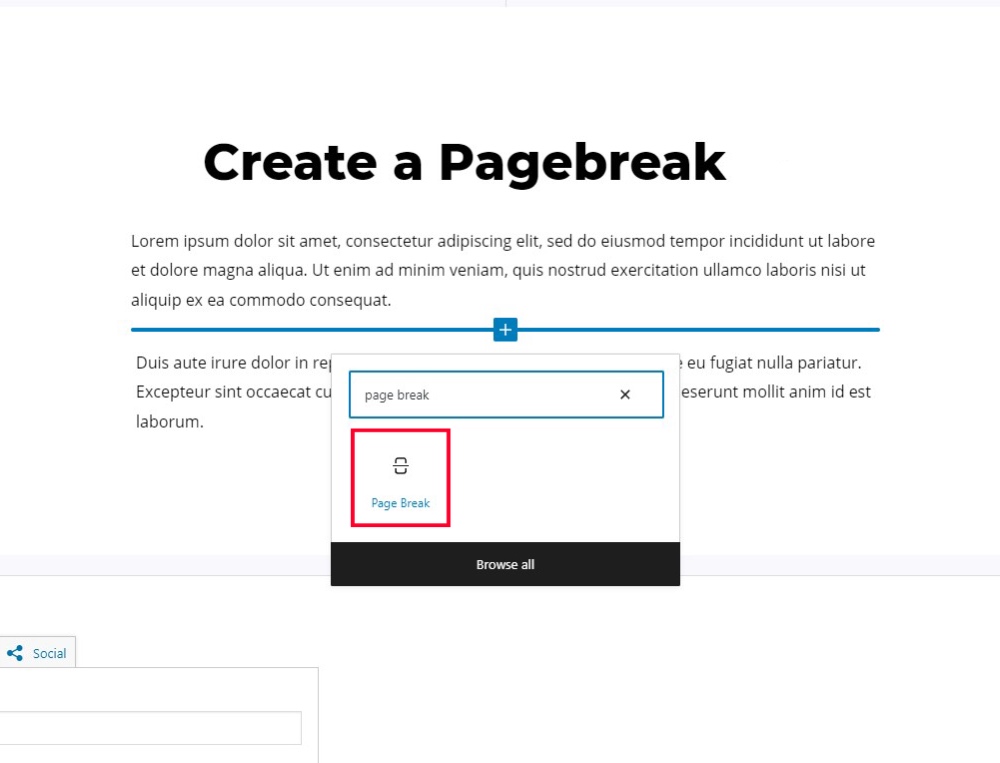
沒有人喜歡長達數英里的過長頁面。 在某些情況下,可能有必要將較長的文章分成多個頁面以使其更易於訪問。 幸運的是,WordPress 提供了一種簡單的方法來做到這一點。
輸入分頁符塊,它在文檔的某個點插入暫停。 這是為您的博客文章添加分頁的絕佳方式。 添加它就像單擊“添加塊”按鈕並單擊“分頁符”(您也可以鍵入 /pagebreak)一樣簡單。
12. 響應式頁面預覽
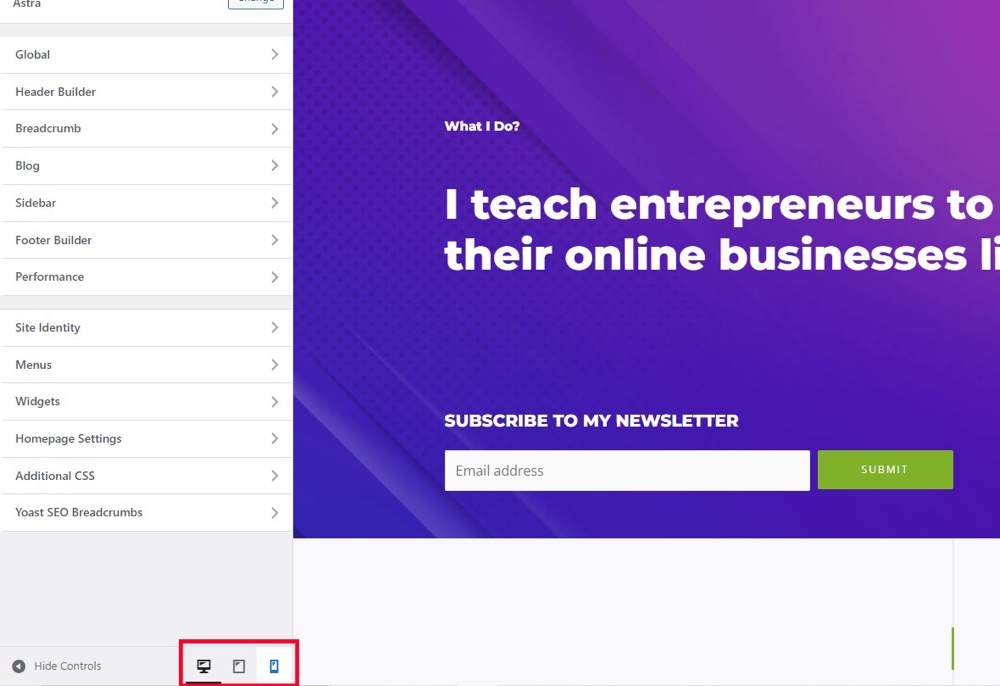
數量驚人的人不知道這個重要特徵的存在。 響應式頁面預覽使您能夠在桌面、平板電腦和移動設備上預覽網站的外觀。 在所有設備(尤其是移動設備)上擁有最佳外觀是增加博客流量的重要組成部分。
要試用它,請導航到 WordPress 網站的外觀菜單下的自定義。 您會在右下角看到三個圖標,類似於桌面顯示器、平板電腦和手機。 單擊這些圖標中的每一個將允許您查看其各自尺寸的預覽。
13. 鍵盤快捷鍵
WordPress 中有許多鍵盤快捷鍵可以讓您更輕鬆地進行編輯。 捷徑可能需要一點時間來適應,但從長遠來看,它們會為您節省大量時間。
首先,WordPress 支持常用的“Ctrl + [key]”快捷鍵,包括以下命令:
- C:複製
- 五:粘貼
- 答:全選
- X:切
- Z:撤消
- Y:重做
- B:粗體
- 一:斜體
- U:下劃線
- K:插入/編輯鏈接
- 其次,WordPress 提供“Alt + Shift + [Key]”命令以獲得更高級的功能。 請注意,具體的組合鍵取決於您的操作系統。 根據 WordPress 網站:
- “Windows/Linux:‘Alt + Shift (⇧) + 字母’。 Mac:'Ctrl + Option (alt ⌥) + 字母'。 (運行低於 4.2 的任何 WordPress 版本的 Mac 使用 'Alt + Shift (⇧) + letter')。”
- 這些命令將允許您執行以下功能:
- N:檢查拼寫(需要插件)
- l:左對齊
- J:對齊文本
- C:居中對齊
- D:刪除線
- R:右對齊
- U: • 列表
- 答:插入鏈接
- O: 1. 列表
- S:刪除鏈接
- 問:報價
- M:插入圖片
- W:無干擾寫作模式
- T:插入更多標籤
- P:插入分頁符
- H:幫助
- X:添加/刪除代碼標籤
- 1:標題 1
- 2:標題 2
- 3:標題 3
- 4:標題 4
- 5:標題 5
- 6:標題 6
- 9:地址
14. 快速帖子編輯
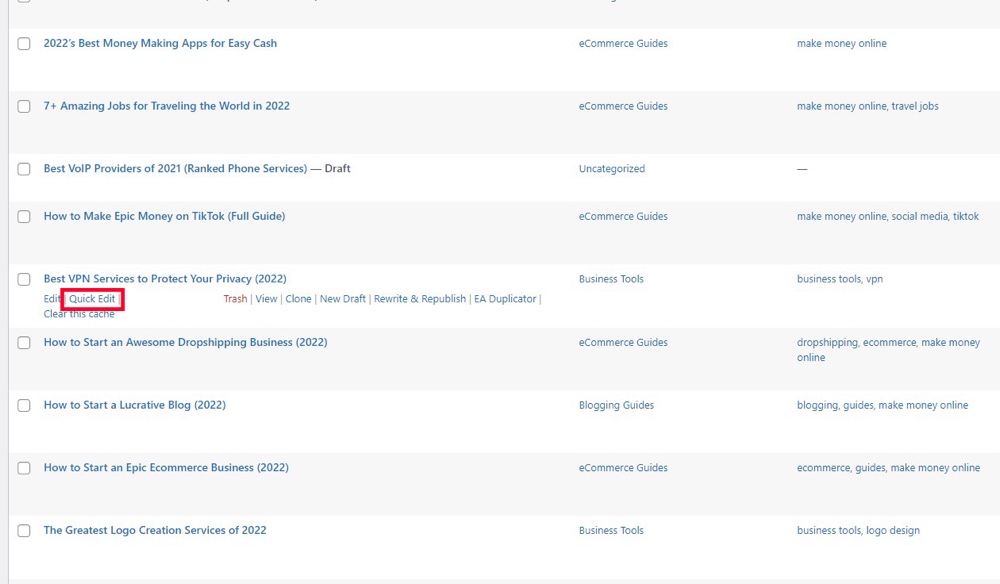
單擊快速編輯後,您將找到如上所示的以下菜單。
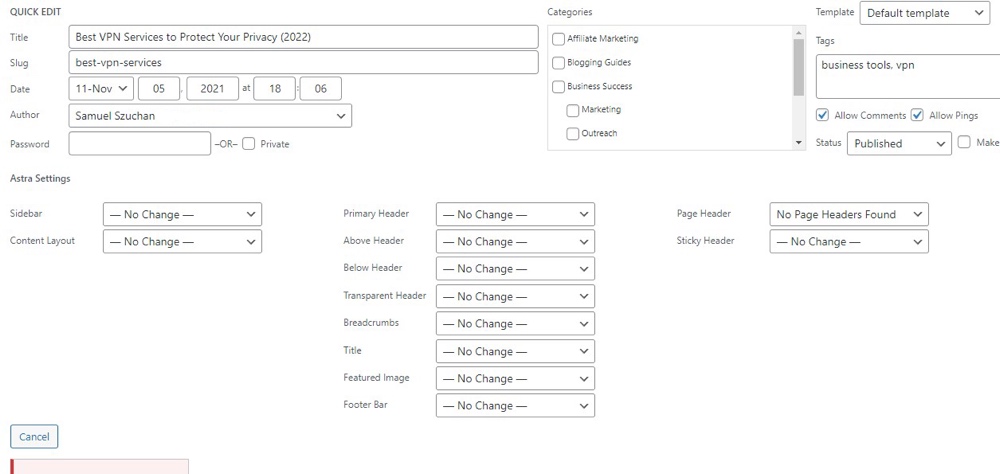
快速編輯菜單將允許您輕鬆編輯文章的元方面,而無需完全打開它。 簡單的!
15. 格式化快捷鍵
除了以前提供的鍵盤快捷鍵之外,WordPress 還做出了支持格式化快捷鍵的仁慈決定。 這些將允許您輕鬆地將特定格式添加到您的文章中,而無需瀏覽菜單。
函數存在如下:
- [*]: 開始一個無序列表
- [-]:開始一個無序列表
- [1.]:開始一個有序列表
- [1)]: 開始一個有序列表
- [##]:H2
- [###]:H3
- [####]:H4
- [>]:將文本轉換為塊引用
- [—]:水平線
- [..]:將文本轉換為代碼塊
16.“更多”塊
默認情況下,WordPress 會在某個時間點截斷您的文本,以便閱讀您提要中每篇文章的預覽,如下所示:
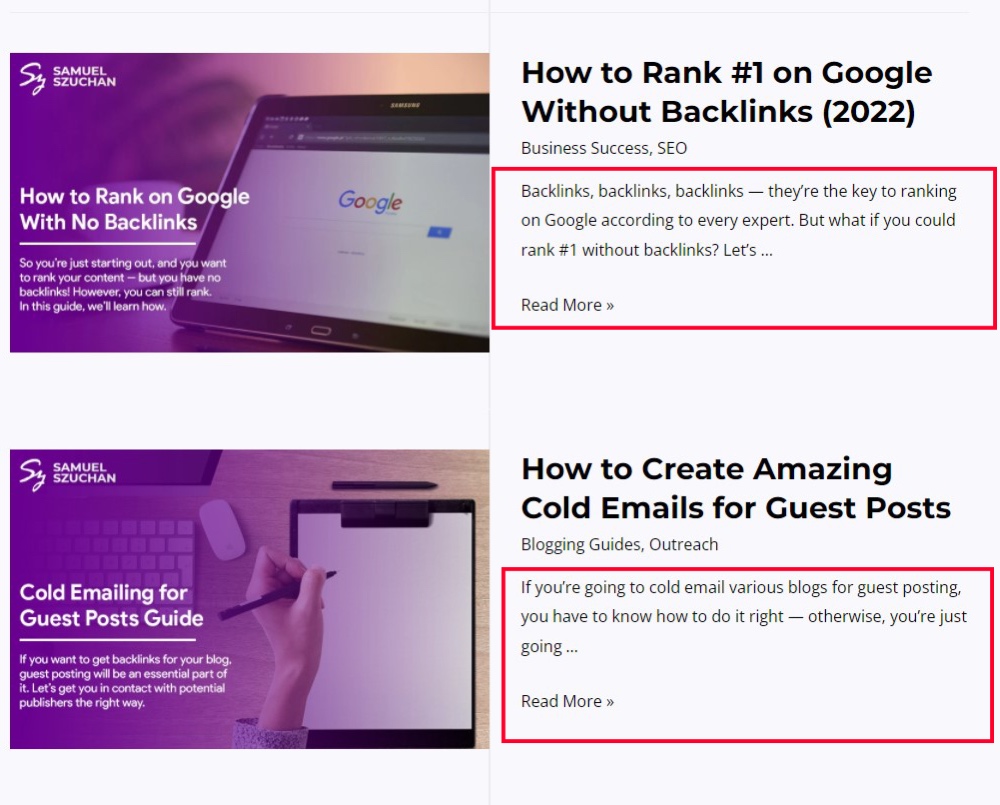
為了讓您控制此截止點的出現位置,WordPress 提供了更多塊。 只要文章文本的一部分出現,此塊就會添加“繼續閱讀”提示。
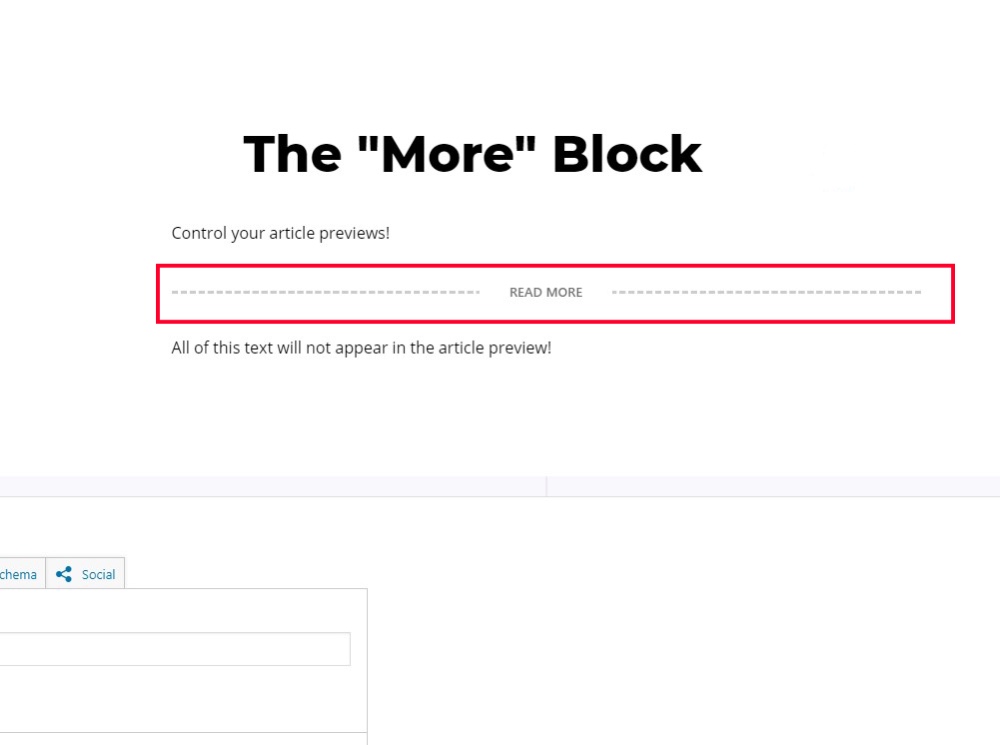
該塊可讓您選擇希望文章預覽結束的位置。
WordPress 是一種強大的工具,可用於創建包含無數生產力秘密的令人驚嘆的內容。 本文深入探討了當您在網站上努力工作時最大化輸出的一些方法。
這些功能中的每一項都有可能加快您的生產效率。 結合起來,它們可以顯著提高您的生產力和易用性。 現在我們已經為您提供了知識,現在是您充分利用它的時候了。 快樂創作!
